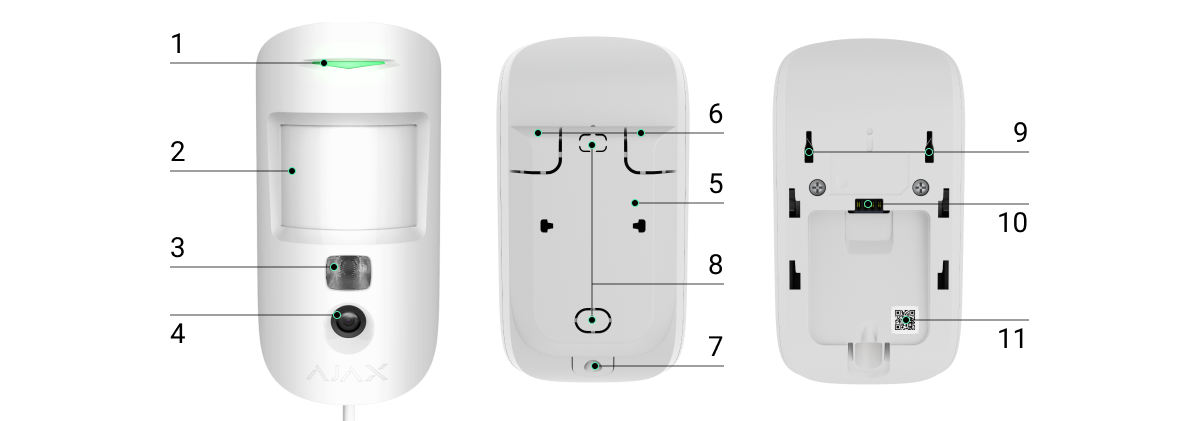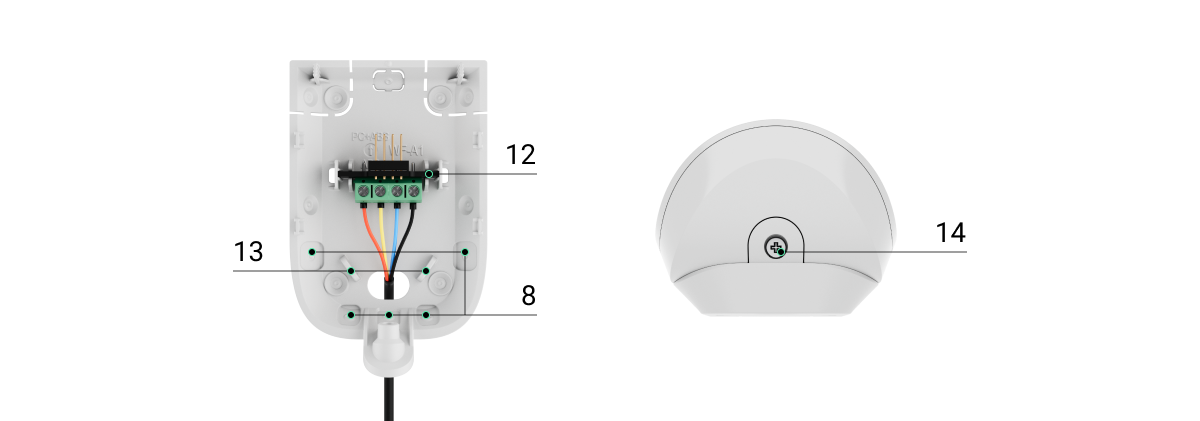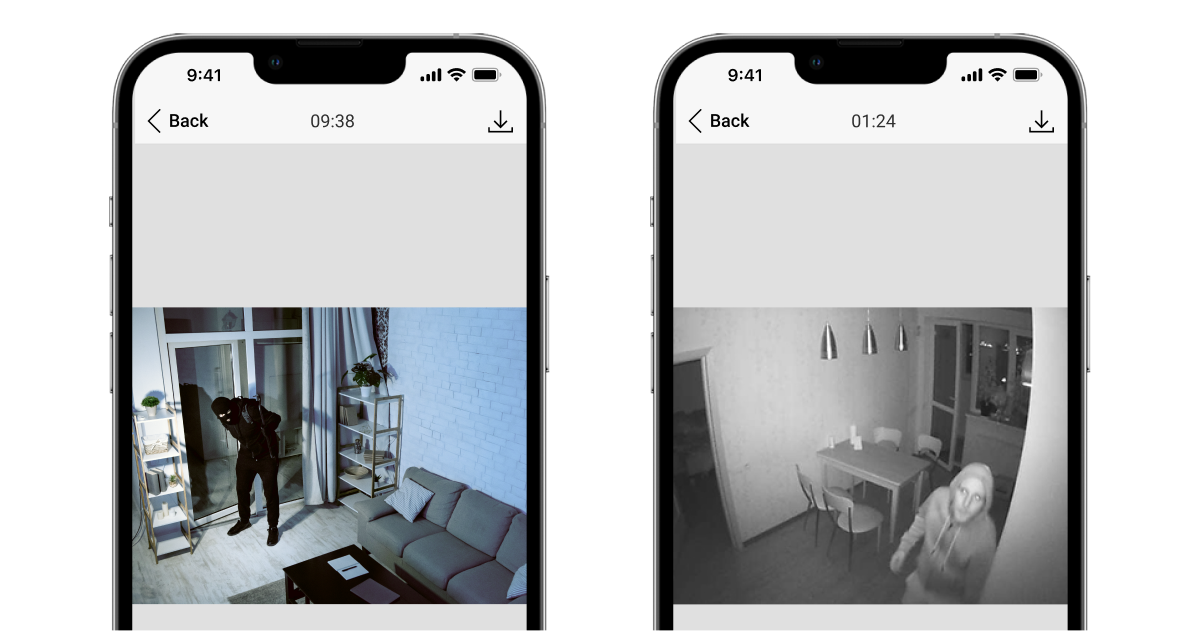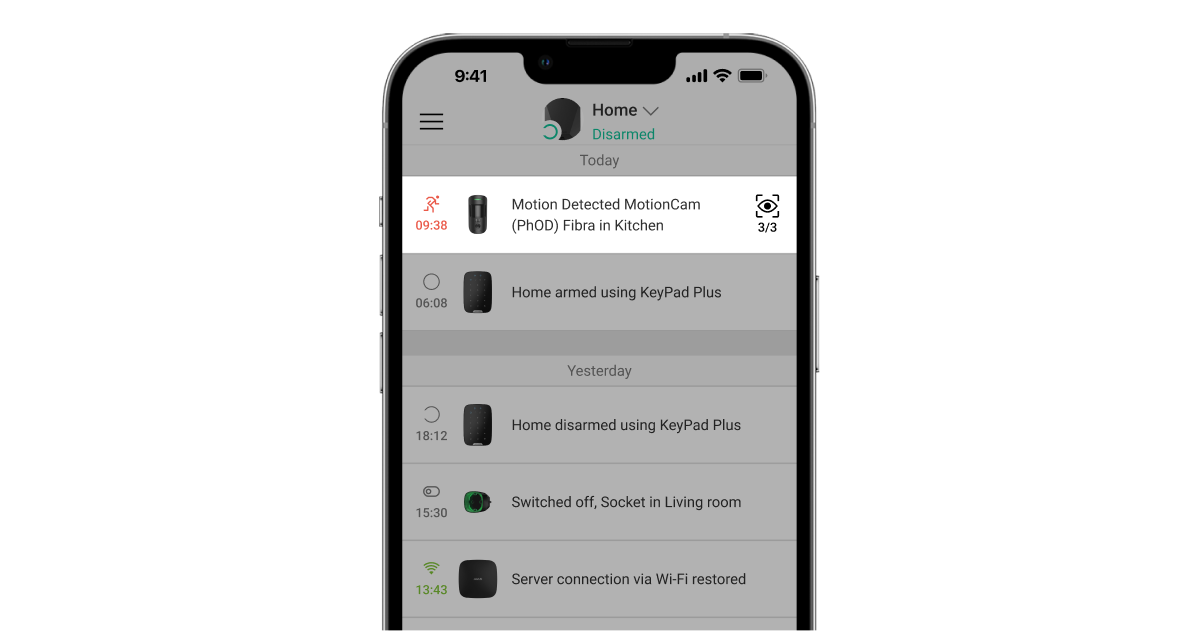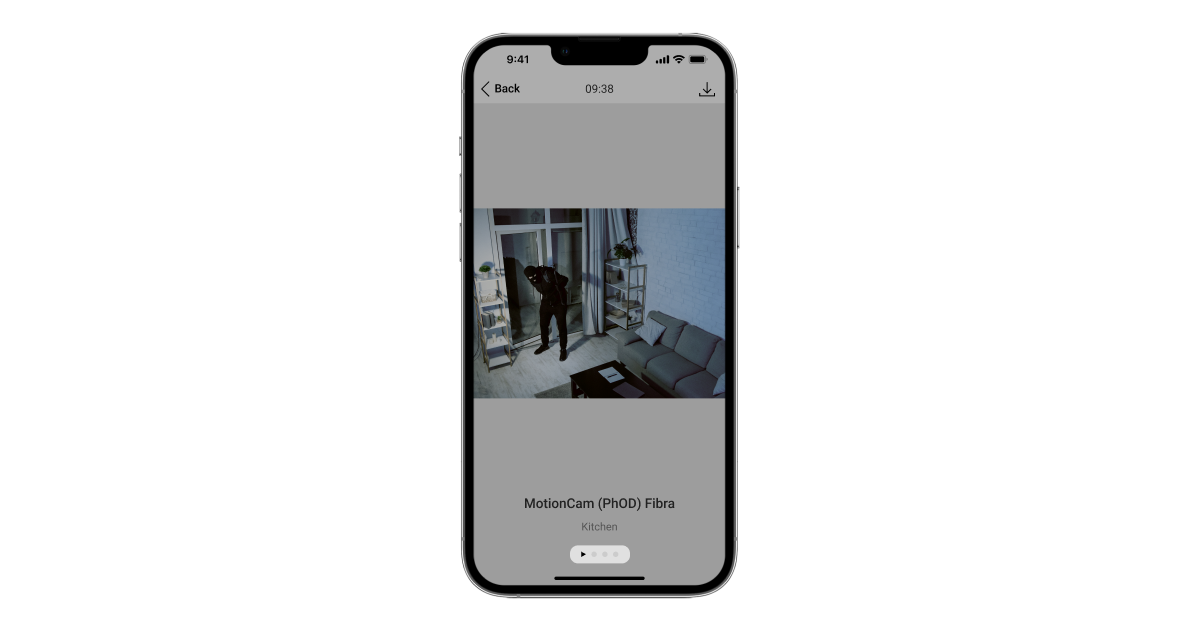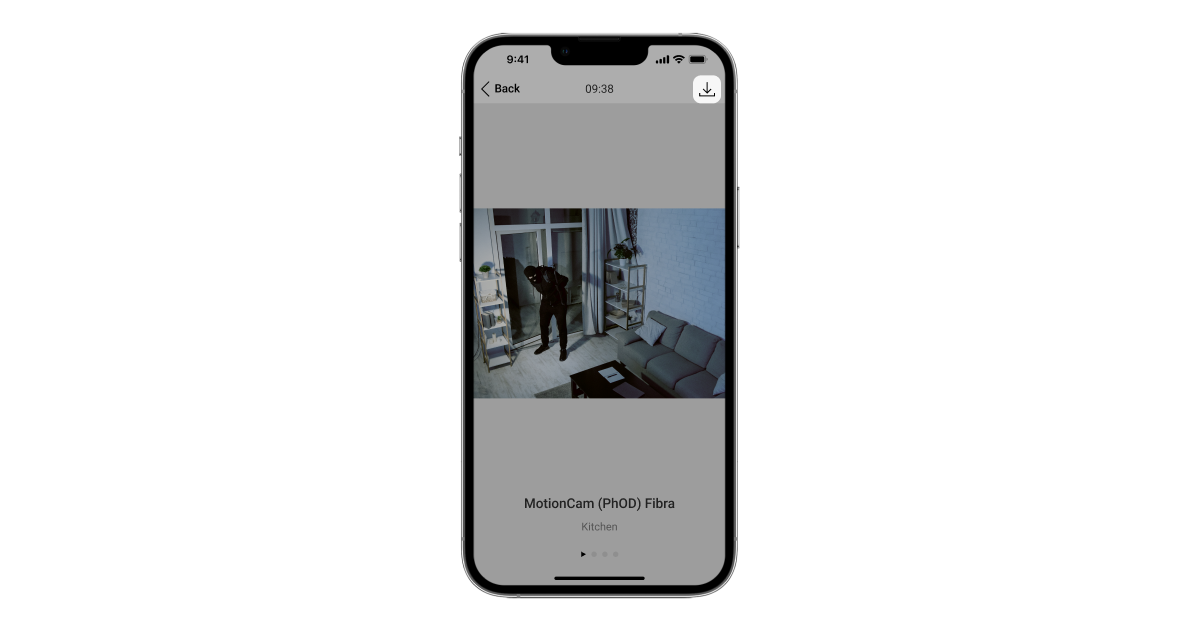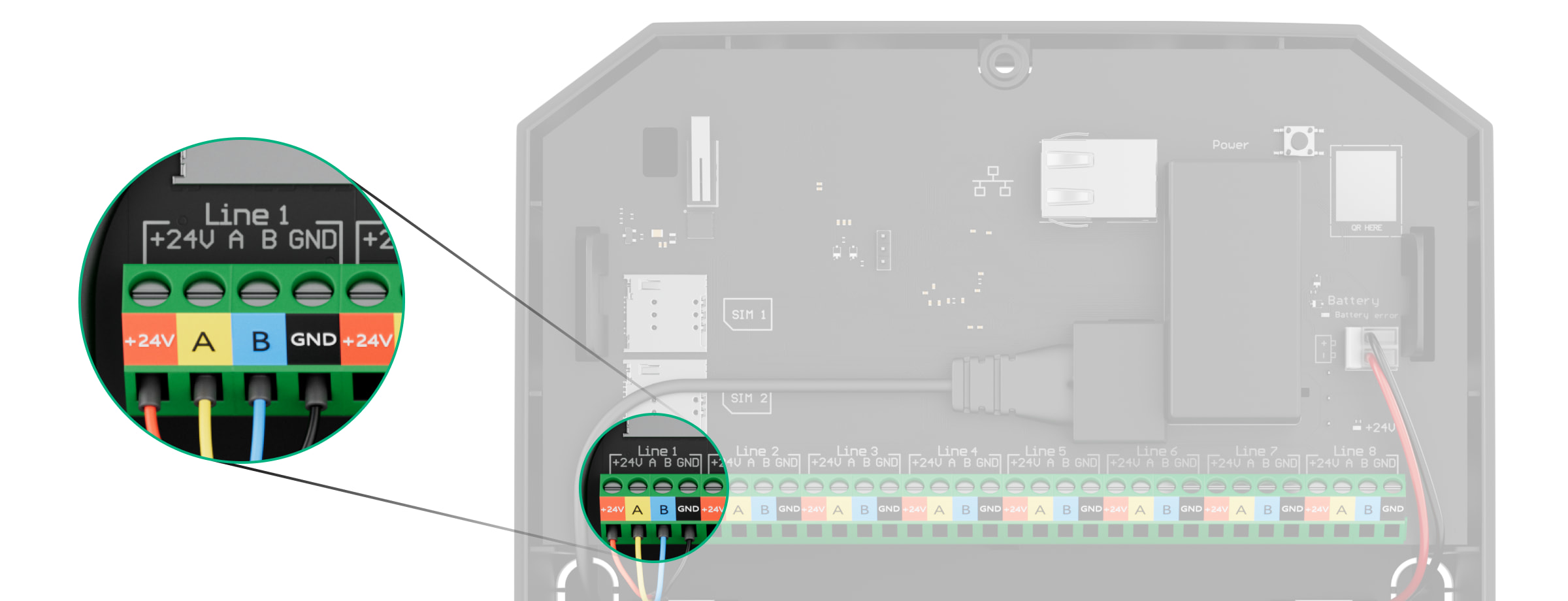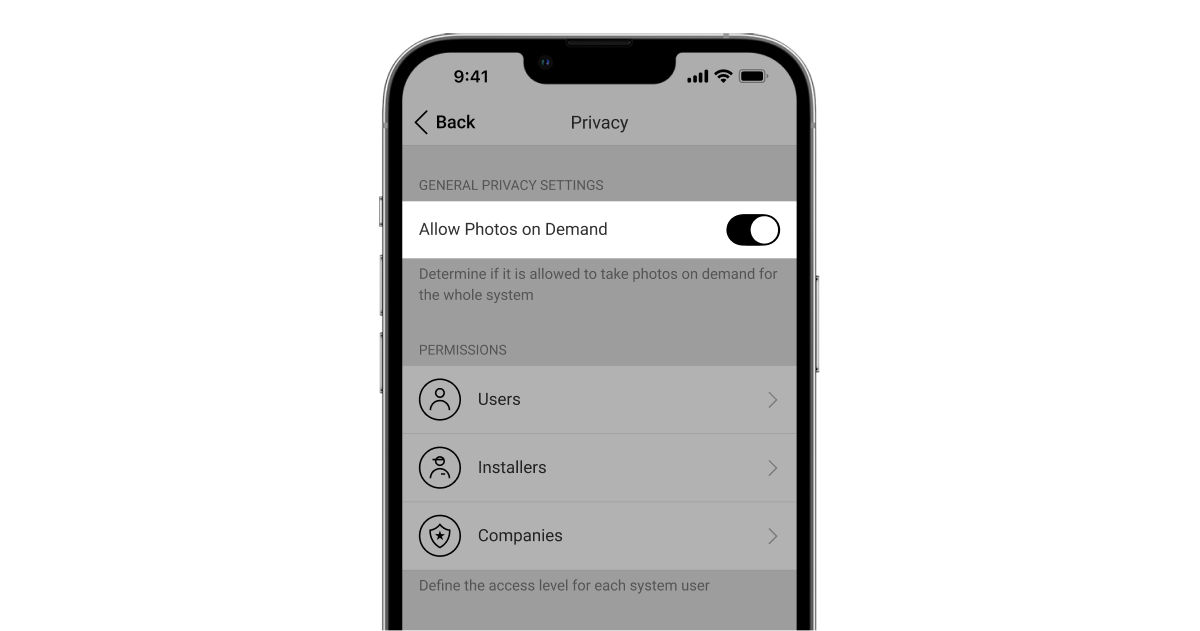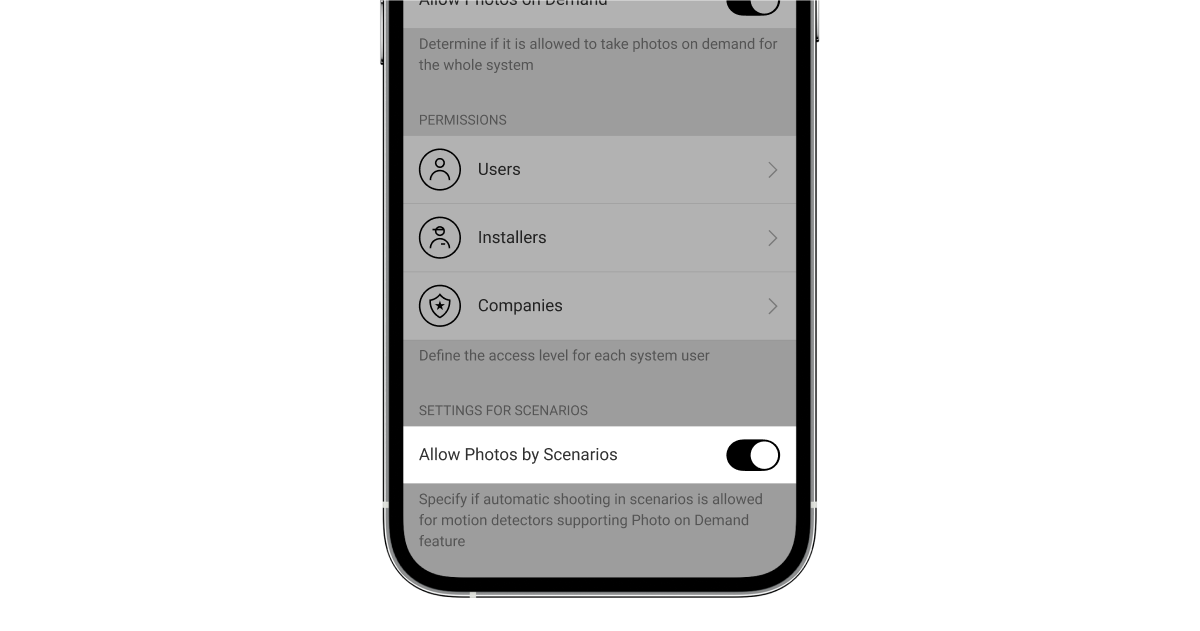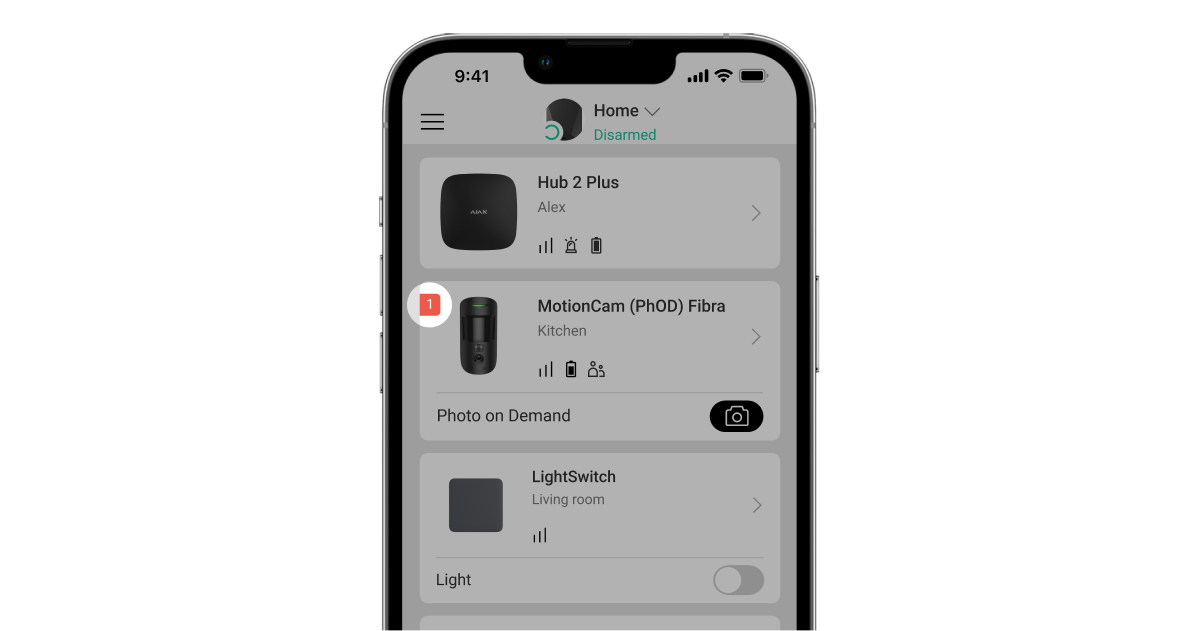Superior MotionCam (PhOD) Fibra; Alarmdan fotoğraf, İsteğe bağlı fotoğraf, Senaryoya göre fotoğraf, Programa göre fotoğraf ve Kurma/çözme sırasında fotoğraf özelliklerini destekleyen kablolu bir kızılötesi hareket dedektörüdür. Cihaz, sadece iç mekanlarda kullanım için tasarlanmıştır. 12 metreye kadarlık mesafelerden hareketi algılar. Doğru şekilde kurulup ayarlandığında evcil hayvanları görmezden gelir.
Dedektörün çalışması için bir Ajax hub’ı gereklidir. Superior MotionCam (PhOD) Fibra, Superior Hub Hybrid (2G) ve Superior Hub Hybrid (4G) ile uyumludur ve OS Malevich 2.15.2 veya üzeri sürümlerde çalışır. Diğer hub’lar, telsiz sinyali kapsama alanı genişleticiler, ocBridge Plus ve uartBridge ile bağlantı sağlanmamaktadır.
Superior MotionCam (PhOD) Fibra, Ajax sisteminin bir parçası olarak çalışır ve güvenli Fibra kablolu iletişim protokolünü kullanarak hub ile veri değişimi yapar. Kablolu iletişim, U/UTP cat.5 çift bükümlü kablo kullanılarak bağlandığında 2,000 metreye kadar uzatılabilir.
Superior MotionCam (PhOD) Fibra, Fibra kablolu cihazlar ürün serisinin bir parçasıdır. Sadece akredite Ajax Systems iş ortakları Fibra ürünlerini satın alabilir, kurabilir ve yönetebilir.
İşlevsel unsurlar
- LED gösterge.
- Hareket dedektör lensi.
- Kızılötesi (IR) arka aydınlatma. Karanlıkta ve az ışıklı koşullarda fotoğraf çekmek için kullanılır.
- Kamera.
- SmartBracket montaj paneli. Paneli çıkarmak için aşağı kaydırınız.
- Montaj panelinin delikli kısmı. Dedektörü yüzeyden ayırmaya yönelik herhangi bir girişim durumunda tamper korumasını tetiklemek için gereklidir. Koparmayınız!
- SmartBracket montaj panelini bir vida ile tutturmak için delik.
- Kablolar için yerler.
- Tamper butonu. Dedektörü yüzeyden ayırmaya veya montaj panelinden çıkarmaya çalışıldığında tetiklenir.
- Terminal şeridi bağlantı soketi.
- Cihaz kimliği bulunan QR kodu. Cihazı bir Ajax hub’ı ile eşleştirmek için kullanılır.
- Dedektör bağlantısı için terminal şeridi.
- Kabloları tel bağlarla sabitlemek için delikler.
- Sabit vida. Dedektörü montaj paneline sabitlemek içindir.
Çalışma prensibi
Superior MotionCam (PhOD) Fibra, fotoğraflı doğrulamayı destekleyen kablolu bir hareket dedektörüdür. Hareketi algıladıktan sonra, tesiste neler olup bittiğini dinamik olarak değerlendirmeyi sağlayan bir dizi görüntü alır. Bu sayede kullanıcılar gereksiz endişelerden, güvenlik şirketleri de gereksiz devriye gönderimlerinden kurtulur.
Kurulu bir dedektör hareketi algıladığında, hub’a anında bir alarm gönderir. Kontrol paneli, sisteme bağlı sirenleri etkinleştirir, senaryoları tetikler ve kullanıcıları ve güvenlik şirketini bilgilendirir. Ajax uygulamasının günlüğü, tüm alarmları ve olayları görüntüler. Bildirimler hub’ın adını, cihazın adını ve dedektörün atandığı sanal odayı içerir.
Superior MotionCam (PhOD) Fibra bir tamper butonu ve bir pil ile donatılmıştır. Birisi muhafazanın kapağını kırmaya veya açmaya çalışırsa tamper tepki verir. Tetiklenirse, bildirim Ajax uygulamalarına gönderilir. Pil, dedektör fotoğraf çektiğinde, kızılötesi arka aydınlatmayı etkinleştirdiğinde ve bir alarm ilettiğinde kullanılır. Bu, dedektörün bağlı olduğu hattaki akım tüketimini azaltır ve dedektörün ve sistemin otonomisini artırır.
Fibra veri aktarım protokolü
Dedektör, alarmları ve olayları iletmek için Fibra teknolojisini kullanır. Bu, hub ile bağlı cihazlar arasında hızlı ve güvenilir iki yönlü iletişim sağlayan bir kablosuz veri aktarım protokolüdür.
Fotoğraflı doğrulama
Fotoğraflı doğrulama, tesiste neler olup bittiğini değerlendirmenize olanak tanır. Superior MotionCam (PhOD) Fibra için dört tip fotoğraflı doğrulama mevcuttur:
- Alarmdan fotoğraf.
- İsteğe bağlı fotoğraf.
- Senaryoya göre fotoğraf.
- Programa göre fotoğraf.
- Kurma/çözme sırasında fotoğraf.
Dedektör sadece hareket algılandığında ve sadece kurulu mod açıkken Alarmdan fotoğraf çeker. Varsayılan olarak, Alarmdan fotoğraf özelliği tüm dedektörler için etkindir.
Dedektör kurulu moda anında geçmez. Güvenlik modunu değiştirme süresi iki faktöre bağlıdır: Çıkış gecikmesi (dedektör ayarlarında belirlenir) ve hub–dedektör ping aralığı. Hub ayarlarında belirtilen ping aralığı , Jeweller/Fibra bölümünde varsayılan olarak 36 saniyedir.
İlk durumda, ayrılma gecikmesi bir yönetici veya yönetici haklarına sahip bir PRO kullanıcı tarafından ayarlanır. İkincisinde ise güvenlik modunun değiştiğinin hub tarafından dedektöre bildirilmesi için bir ping aralığı geçmesi gerektiğinden gecikme meydana gelir.
İsteğe bağlı fotoğraf özelliği tesisteki durumu kontrol etmenize olanak tanır. Ayarlara bağlı olarak fotoğraflar istenilen zamanda veya Superior MotionCam (PhOD) Fibra kurulu olduğunda çekilebilir. Varsayılan olarak, Isteğe bağlı fotoğraf özelliği tüm kullanıcılar için devre dışıdır.
Senaryoya göre fotoğraf etkinleştirildiğinde, Superior MotionCam (PhOD) Fibra alarm durumunda belirlenmiş Ajax cihazlarından fotoğraf çeker. Senaryoya göre fotoğraf özelliği varsayılan olarak tüm dedektörler için devre dışıdır.
Programa göre fotoğraf özelliği, kullanıcıların fotoğraf doğrulamalı hareket dedektörleri için bir senaryo oluşturmasına olanak tanır. Bu dedektörler programa göre fotoğraf çekecektir.
Kurma/çözme sırasında fotoğraf özelliği güvenlik durumu değiştiğinde kullanıcıların yerleşik kameradan fotoğraf almasını sağlar. Bu özellik sayesinde, sistem kurulduğunda, çözüldüğünde veya Gece moduna geçtiğinde tesisteki durumu kontrol edebilirsiniz.
Ajax Systems ayrıca İsteğe bağlı fotoğraf, Senaryoya göre fotoğraf, Programa göre fotoğraf ve Kurma/çözme sırasında fotoğraf özelliklerini desteklemeyen dedektör de sunmaktadır. Bu ürünün adı Superior MotionCam Fibra‘dır.
Yerleşik kamera, 160 × 120 ve 320 × 240 piksel çözünürlükte 1 ila 5 adet, 640 × 480 piksel çözünürlükte ise 3 adete kadar fotoğraf çekebilir.
Dedektör, karanlıkta çekim yapmak için yetersiz ışıkta etkinleşen kızılötesi arka aydınlatmaya sahiptir. Superior MotionCam (PhOD) Fibra bu koşullarda çekim yaparken siyah beyaz fotoğraflar çeker.
Fotoğraflar uygulamada bir fotoğraf veya hareketli seri olarak (1’den fazla fotoğraf çekilmişse) oynatılır. Resim sayısı Ajax uygulamalarında yapılandırılabilir. Alınan fotoğrafları görüntülemek için olay akışında Superior MotionCam (PhOD) Fibra bildirimine tıklayın.
Ekranın altındaki simgeye tıklayarak hareketli serideki tüm fotoğrafları tek tek görüntüleyebilirsiniz.
İndirme simgesine tıklayarak fotoğraflı doğrulamayı video veya resim olarak kaydedebilirsiniz.
Fotoğraf teslim süresi
Ajax uygulamalarına fotoğraf teslim süresi görüntü çözünürlüğüne, Fibra sinyal gücüne ve İnternet bağlantı hızına bağlıdır. Alarm mesajları ayarlardan bağımsız olarak anında iletilir.
Tabloda, hub ile Superior MotionCam (PhOD) Fibra arasındaki sinyal gücü 2–3 diş olduğunda ve hub Ethernet veya 4G (LTE) üzerinden bağlandığında bir fotoğraf için teslim süresi gösterilmektedir.
| Fotoğraf çözünürlüğü | Teslim süresi |
| 160 × 120 piksel | 7 saniyeye kadar |
| 320 × 240 piksel (varsayılan) |
9 saniyeye kadar |
| 640 × 480 piksel | 20 saniyeye kadar |
Sıcaklık dengelemesi
Oda sıcaklığı insan vücut sıcaklığına yakın olsa bile, dedektörün hareketlere yanıt vermesi için sıcaklık dengelemesi gereklidir. Sıcaklık dengelemesi hakkında daha fazla bilgiyi bu yazıdan edinin.
Evcil hayvan algılamama
Superior MotionCam (PhOD) Fibra doğru şekilde kurulduğunda ve yapılandırıldığında, 20 kg ağırlığındaki ve 50 cm’nin altındaki evcil hayvanlara tepki vermez. Dedektörü kurmak ve yapılandırmak için önerilerimizi izleyin.
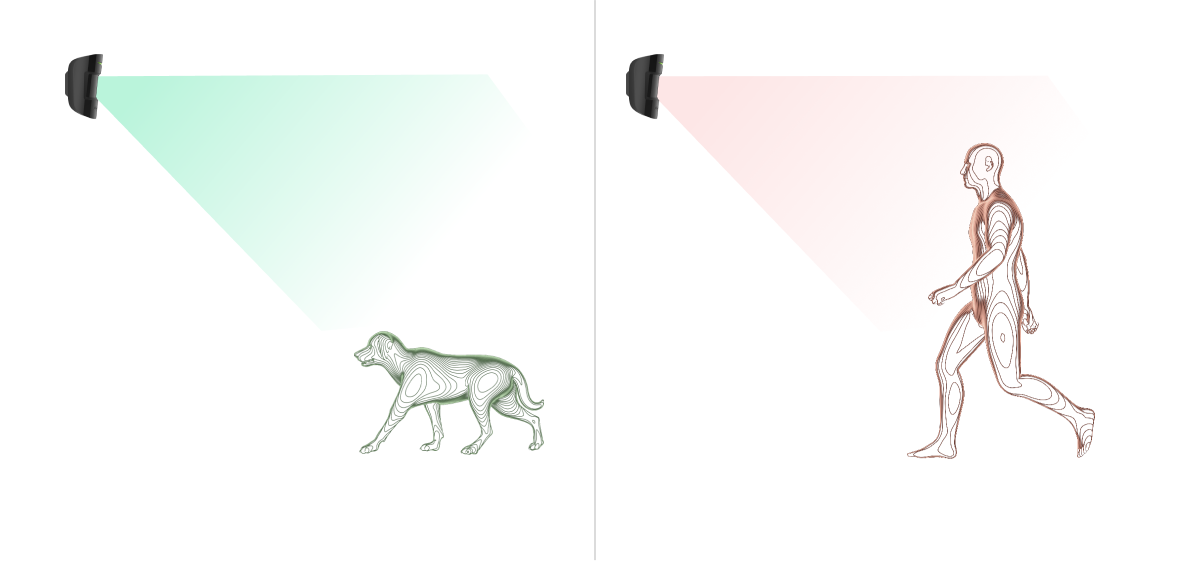
Olayları izleme istasyonuna gönderme
Ajax güvenlik sistemi, alarmları hem PRO Desktop izleme uygulamasına hem de alarm izleme merkezine (AİM) SurGard (Contact ID), SIA DC-09 (SIA-DCS), ADEMCO 685 ve diğer protokoller formatlarında iletebilir.
Superior MotionCam (PhOD) Fibra aşağıdaki olayları iletebilir:
- Hareket alarmı.
- Superior MotionCam (PhOD) Fibra alarm fotoğraf doğrulamaları.
- Senaryoya göre fotoğraf.
- Programa göre fotoğraf.
- Kurma/çözme sırasında fotoğraf.
- Kurcalama alarmı. Tamper geri yükleme.
- Hub ile bağlantı kaybı. Bağlantının yeniden kurulması.
- Dedektörün kalıcı olarak devre dışı bırakılması / etkinleştirilmesi.
- Ana güç kaybı nedeniyle bir alarm. Ana gücün yeniden kurulması.
Ajax cihazları adreslenebilir, yani Ajax PRO Desktop uygulaması ve AİM olayları, cihaz türünü, atanmış adı ve konumu (oda, grup) alır. İletilen parametrelerin listesi AİM’nin türüne ve seçilen iletişim protokolüne bağlı olarak farklılık gösterebilir.
Cihaz kimliğini, çevriminin (bölge) numarasını ve hat numarasını cihaz Durumlarında bulabilirsiniz.
AİM yazılımı fotoğraflı doğrulamayı destekliyorsa, fotoğraflar güvenlik şirketi izleme istasyonuna gönderilir. Bu tür AİM’lerin listesine buradan ulaşabilirsiniz.
PRO Desktop, ek ayarlama olmadan fotoğraflı doğrulama almayı destekler.
Kurulum yerinin seçilmesi
Superior MotionCam (PhOD) Fibra’in (PhOD) nereye kurulacağını seçerken, cihazın çalışmasını etkileyen parametreleri göz önünde bulundurunuz:
- Fibra sinyal gücü.
- Dedektörü hub’a bağlamak için kullanılan kablonun uzunluğu.
- Hareket algılama bölgesi.
- Kameranın görüş açısı ve önündeki engellerin varlığı.
Bir nesne için Ajax sistem projesini tasarlarken bu önerilere uyunuz. Güvenlik sistemi profesyoneller tarafından tasarlanmalı ve kurulmalıdır. Yetkili Ajax partnerlerinin listesine buradan ulaşabilirsiniz.
Superior MotionCam (PhOD) Fibra nerelere kurulmaz
- Dış mekana. Bu dedektöre zarar verebilir.
- Nesnelerin ve yapıların dedektörün ve kameranın görüşünü engelleyebileceği yerlere. Örneğin, bir çiçeğin veya bir kolonun arkasına.
- Cam yapıların dedektörün görüşünü engelleyebileceği yerlere; camın arkasındaki hareketi algılamaz.
- Doğrudan güneş ışınlarının dedektör lensine çarpmasını önlemek için pencereye bakacak şekilde. Bu, kurulu modda hareket dedektörünün yanlış alarm vermesine yol açabilir.
- Elektrikli veya gazlı ısıtıcılar, klimalar gibi sıcaklığı hızla değişen nesnelerin karşısına. Bu, kurulu modda hareket dedektörünün yanlış alarm vermesine yol açabilir.
- Sıcaklığı insan vücudunun sıcaklığına yakın olan hareketli nesnelerin karşısına — örneğin, bir radyatörün üzerindeki sallanan perdelerin karşısına. Bu, kurulu modda hareket dedektörünün yanlış alarm vermesine yol açabilir.
- Hızlı hava sirkülasyonu olan yerlere — örneğin vantilatörlerin, klimaların, açık pencerelerin veya kapıların yakınına. Bu, kurulu modda hareket dedektörünün yanlış alarm vermesine yol açabilir.
- Çalışma parametrelerine uymayan sıcaklık ve nem değerlerine sahip tesislerin içine. Bu dedektöre zarar verebilir.
- Düşük veya dengesiz Fibra sinyal gücü olan yerlere.
Fibra sinyal gücü
Fibra sinyal gücü, teslim edilmeyen veya bozulan veri paketlerinin sayısının belirli bir süre boyunca beklenenlere oranıyla belirlenir. Ajax uygulamalarındaki Aygıtlar sekmesinde yer alan
simgesi sinyal gücünü gösterir:
- Üç diş — mükemmel sinyal gücü.
- Iki diş — iyi sinyal gücü.
- Bir diş — düşük sinyal gücü, stabil çalışma garanti edilmez.
- Çarpı işaretli simge — sinyal yok; stabil çalışma garanti edilmez.
Aşağıdaki faktörler sinyal gücünü etkiler:
- Fibra hattındaki cihaz sayısı.
- Kablo uzunluğu ve tipi.
- Terminallere yapılan kablo bağlantılarının doğruluğu.
Hareket dedektörü algılama alanı
Dedektörün konumu, izlenecek alanı ve güvenlik sisteminin efektifliğini belirler. Kurulum yerini seçerken, dedektör lensinin yönünü, görüş açılarını ve lensin görüşünü engelleyen engellerin varlığını göz önünde bulundurunuz.
Dedektör, 12 metre mesafeye kadar olan hareketleri algılayabilir. Dedektör lensinin yönü, binaya girmek kullanılacak giriş yoluna dik olmalıdır. Mobilyaların, ev bitkilerinin, vazoların ve dekoratif veya cam süslerin dedektörün veya kameranın görüşünü engellemediğinden emin olun.
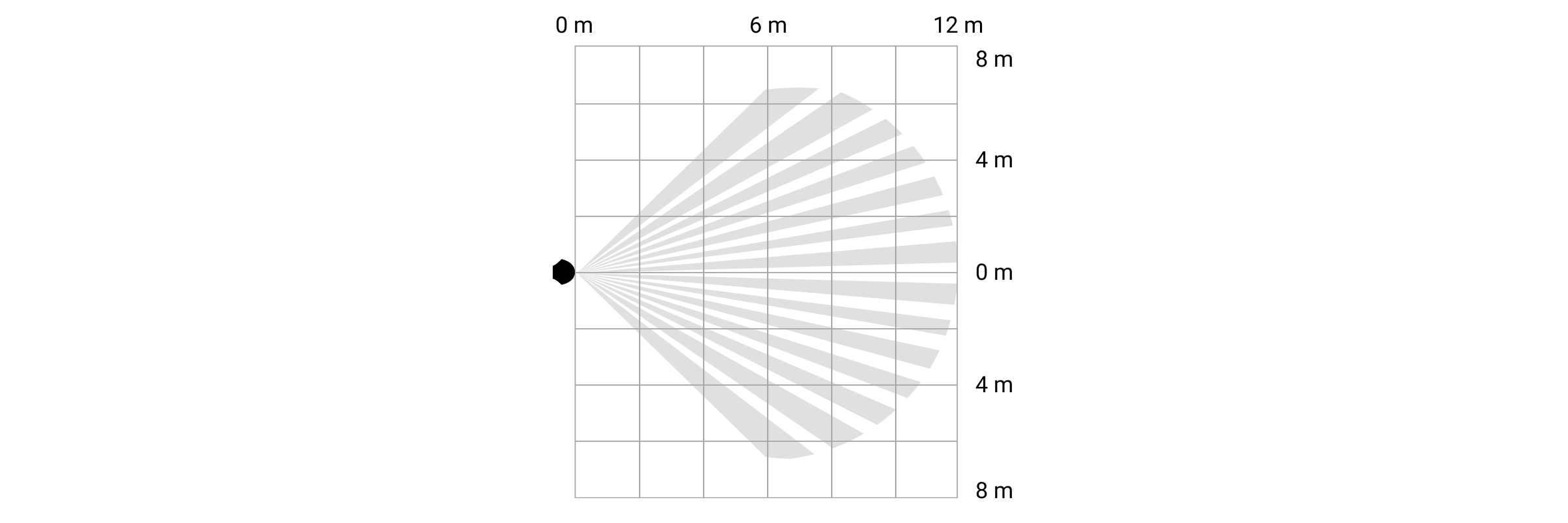
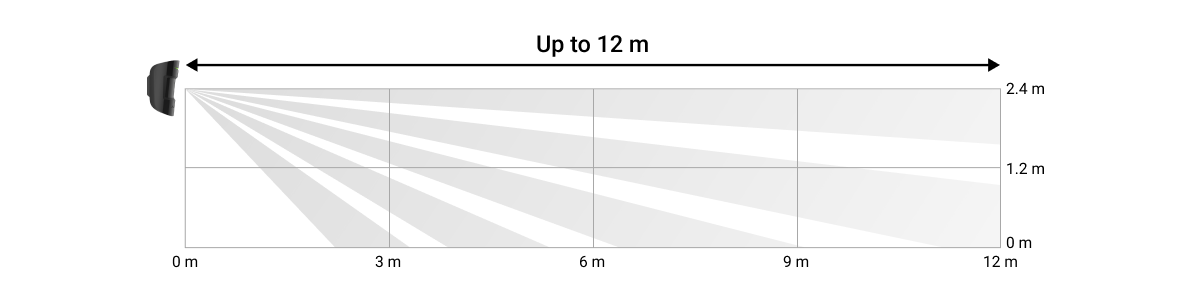
Dedektörü kurarken Algılama bölgesi testi yapınız. Bu, cihazın çalışmasını kontrol etmenizi ve dedektörün hareketleri kaydettiği bölgeyi doğru bir şekilde belirlemenizi sağlar. Mümkünse, kameranın istenen alanı yakaladığından ve görüşünü engelleyen herhangi bir engel olmadığından emin olmak için kurulum yerinde birkaç fotoğraf çekin.
Tasarım ve hazırlık
Cihazları doğru bir şekilde kurmak ve yapılandırmak için sistem projesini düzgün bir şekilde tasarlamak çok önemlidir. Proje, nesnede bulunan cihazların sayısını ve türlerini, bunların tam konumunu ve kurulum yüksekliğini, kablolu Fibra hatlarının uzunluğunu, kullanılan kablo türünü ve diğer parametreleri hesaba katmalıdır. Fibra sistem projesini tasarlamaya yönelik ipuçlarını öğrenmek için makaleyi okuyun.
Projeyi tasarlarken, tesise döşenen güç kablolarının bağlantı şemasını göz önünde bulundurun. Sinyal kablolarını güç kablolarından en az 50 cm uzakta paralel olarak döşeyin. Bir kesişme durumunda iletkenler arasında 90°’lik bir açı bırakın.
Kurulumdan önce kablolarda bükülme ve fiziksel hasar olup olmadığını kontrol edin. Kurulum sırasında, üretici tarafından kablo özelliklerinde belirtilen bükülme yarıçapına uyun. Aksi takdirde, iletkene zarar verme veya iletkeni koparma riski söz konusudur.
Aynı Fibra hattına farklı türde cihazlar bağlanabilir. Örneğin, açılış dedektörlerini, sirenleri, tuş takımlarını ve Superior MotionCam (PhOD) Fibra’yı aynı hat üzerinde kullanabilirsiniz.
Tek bir Fibra hattına birden fazla cihaz bağlıyorsanız, şemada gösterildiği gibi birbiri ardına bağlandıklarından emin olun.

Ajax sistemleri Sinyal ve Halka topolojilerini de destekler.
Kablo uzunluğu ve tipi
Önerilen kablo tipleri:
- U/UTP cat.5 4 × 2 × 0.51, bakır iletken.
- 4 × 0.22 sinyal kablosu, bakır iletken.
Farklı bir kablo türü kullanırsanız kablosuz bağlantı menzili değişebilir. Başka hiçbir kablo türü test edilmemiştir.
Hesaplayıcı kullanarak doğrulama
Projenin doğru tasarlandığından ve sistemin pratikte çalışacağından emin olmak için bir Fibra güç kaynağı hesaplayıcısı geliştirdik. Bu hesaplayıcı, seçilen yapılandırma için sistem projesini tasarlarken kablolu Fibra cihazları için iletişim kalitesini ve kablo uzunluğunu kontrol etmeye yardımcı olur.
Hub Hybrid’e 100 adede kadar cihaz bağlayabilirsiniz (varsayılan ayarlarla).
Kurulum için hazırlık
Kablo düzenlemesi
Kabloları yerleştirmek için hazırlık yaparken, bölgenizdeki elektrik ve yangın güvenliği yönetmeliklerini kontrol ediniz. Bu standartlara ve yönetmeliklere kesinlikle uyunuz. Kablo düzenlemesi için ipuçları bu makalede mevcuttur.
Kablo yönlendirme
Kurulumdan önce Kurulum yerinin seçilmesi bölümünü dikkatlice okumanızı tavsiye ederiz. Sistem projesinden sapmalardan kaçınınız. Temel kurulum kurallarınına ve bu kılavuzdaki önerilere uymamak, hatalı çalışmaya ve Superior MotionCam (PhOD) Fibra ile bağlantının kesilmesine neden olabilir. Kablo yönlendirme için ipuçları bu makalede mevcuttur.
Kabloları bağlantı için hazırlama
Yalıtım katmanını çıkarınız ve kabloyu özel bir yalıtım sıyırıcı ile soyunuz. Cihaz terminallerine yerleştirilen kabloların uçları lehimlenmeli veya bir manşon ile kıvrılmalıdır. Bu, güvenilir bir bağlantı sağlar ve iletkeni oksidasyondan korur. Kabloları hazırlamak için ipuçları bu makalede mevcuttur.
Kurulum ve bağlantı
Superior MotionCam (PhOD) Fibra’i kurmadan önce en uygun dedektör konumunun seçildiğinden ve bu kılavuzun gerekliliklerini karşıladığından emin olun. Son kurulumdan önce hat güç kaynağı testini, algılama bölgesi testini ve Fibra sinyal gücü testini çalıştırın. Kurulum sırasında elektrik güvenliği ile ilgili yasal düzenlemelerin kurallarına ve gerekliliklerine uyunuz.
Superior MotionCam (PhOD) Fibra’nın hub’a bağlanması
- Ajax PRO uygulamasından hatların gücünü kapatınız. Bu fonksiyon Hatlar menüsünde mevcuttur:
Hub → Ayarlar→ Hatlar → Hatlar güç kaynağı.
- Superior MotionCam (PhOD) Fibra’i hub dış gövdesine bağlamak için kabloyu yönlendiriniz. Kabloları gerekli hub hattına bağlayınız.
+24V — 24 V⎓ güç terminali.
А, B — sinyal terminalleri.
GND — topraklama. - SmartBracket montaj panelini dedektörden çıkarınız. Kabloyu arka taraftan (üstten veya alttan) çıkarmak için gerekli delikli kısmı dikkatlice kırınız.
Kablonun alttan veya yandan çıkarılması gerekiyorsa, düşük hızda bir matkap kullanarak şekilde belirtilen yerlerde dikkatlice delikler açınız.
- Dedektör bağlantı hattındaki son cihaz değilse, önceden ikinci bir kablo hazırlayınız. Tuş takımı terminallerine takılacak olan birinci ve ikinci kabloların tellerinin uçları kalaylanmalı ve birbirine lehimlenmeli veya özel uçlarla kıvrılmalıdır.
- Kabloyu hub’dan dedektör muhafazasına açılan delikten geçiriniz.
- Kabloları aşağıdaki şekle göre Superior MotionCam (PhOD) Fibra terminallerine bağlayınız. Kabloların kutuplarına ve bağlantı sırasına uyduğunuzdan emin olunuz. Kabloyu terminallere güvenli bir şekilde bağlayınız. Kabloyu bağlantılarla sabitleyiniz.
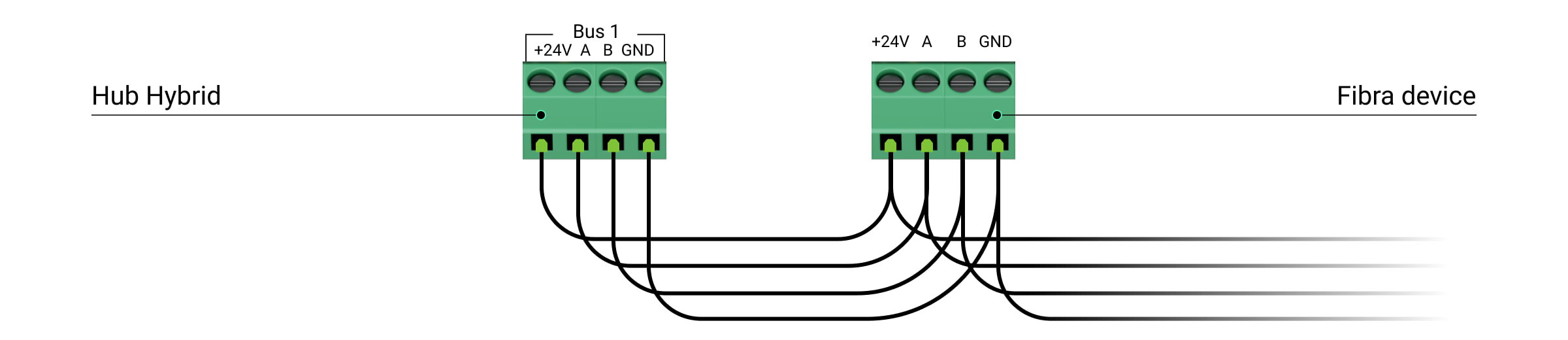
+24V — 24 V⎓ güç terminali.
А, B — sinyal terminalleri.
GND — topraklama. - Dedektör hattaki son dedektörse, Sinyal (Radyal) bağlantı durumunda, cihazın sinyal terminallerine bağlayarak bir sonlandırma direnci takınız. Bunu Superior MotionCam (PhOD) Fibra’in sinyal terminallerine bağlayınız. Sonlandırma direnci (120 Ohm) hub komple setine dahildir.
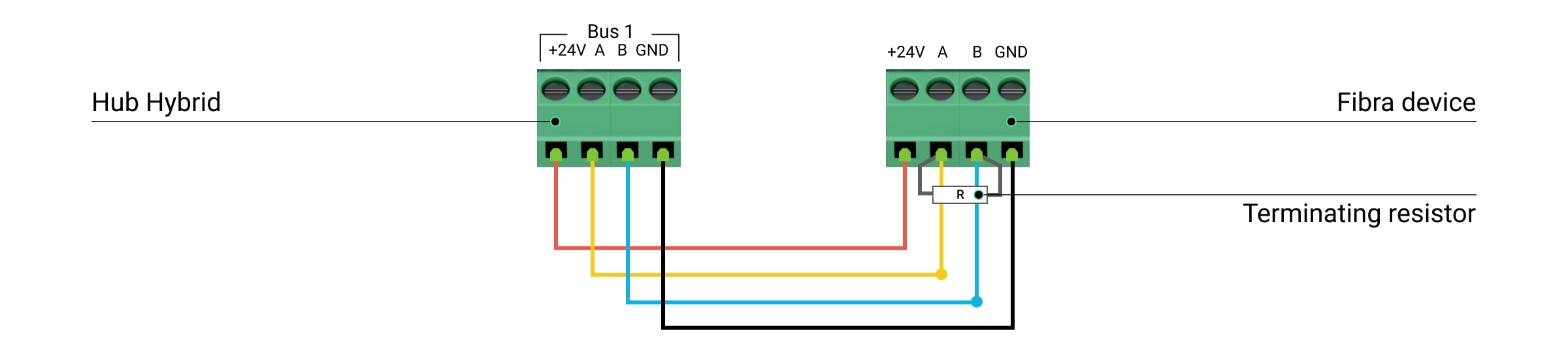
- SmartBracket panelini çift taraflı yapışkan bant veya diğer geçici bağlantı elemanları kullanarak dikey bir yüzeye veya köşeye geçici olarak sabitleyiniz. Bu, dedektör testlerini çalıştırmak için gereklidir. Kurulum yüksekliği 2.4 metredir.
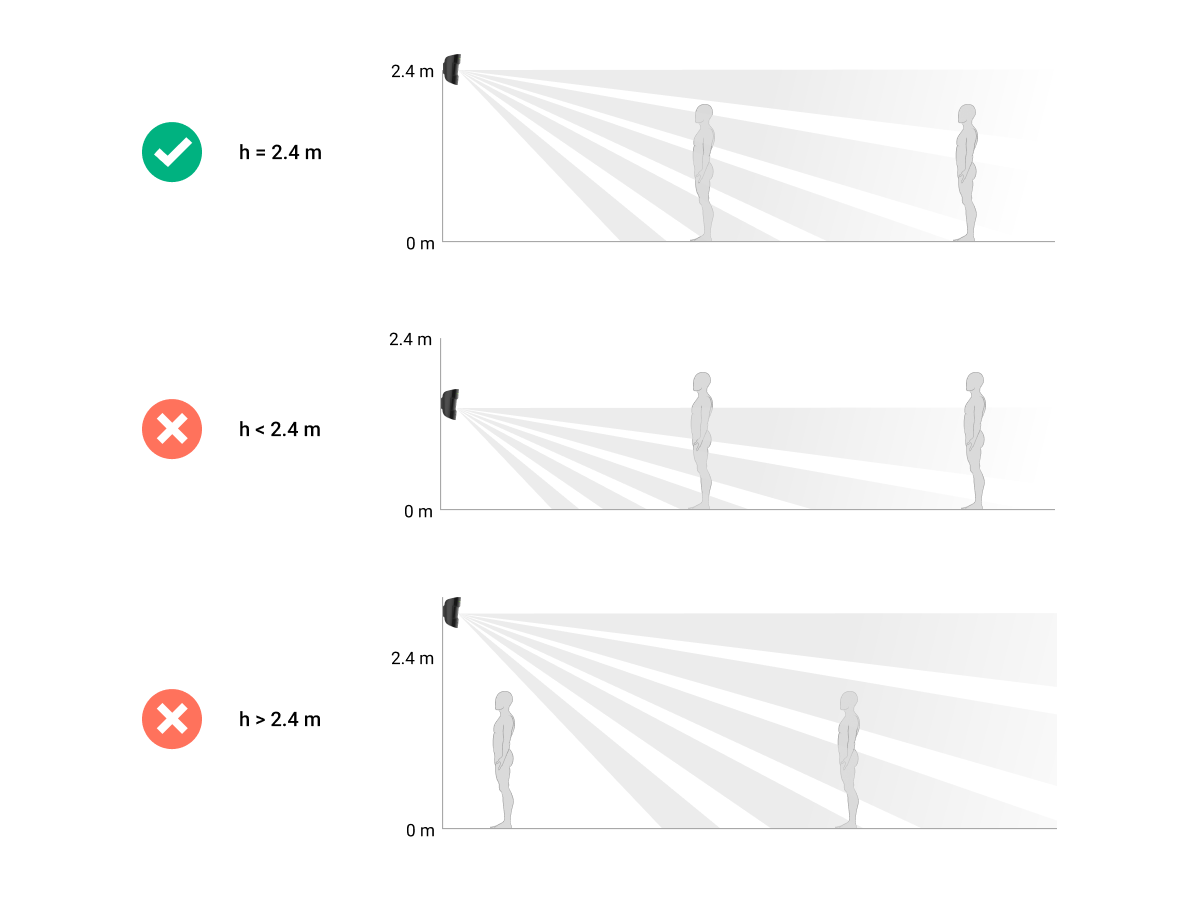
- Dedektörü SmartBracket montaj paneline yerleştiriniz.
- Ajax PRO uygulamasında hat gücünü açınız (Hub → Ayarlar
→ Hatlar → Hat güç kaynağı). Cihaz açıldığında, yeşil LED yaklaşık 1 saniye boyunca yanacaktır.
- Dedektörü hub’a ekleyiniz.
- Algılama bölgesi testini çalıştırınız.
- Kameranın istenen bölgeyi yakaladığından ve görüşünü kapatan herhangi bir engel olmadığından emin olmak için birkaç deneme fotoğrafı çekiniz.
- Fibra sinyal gücü testini çalıştırınız. Önerilen sinyal gücü iki veya üç diştir. Sinyal gücü bir veya sıfır dişse, bağlantının doğruluğunu ve kablo bütünlüğünü kontrol ediniz.
- Hatlar güç testini çalıştırınız.
- Dedektör testleri geçerse, SmartBracket montaj panelini birlikte verilen vidalarla dikey bir yüzeye sabitleyiniz. En az iki sabitleme noktası kullanınız (bir tanesi tamperin üstünde montaj platformunun delikli kısmıdır). Birisi muhafazanın kapağını kırmaya veya açmaya çalışırsa tamper tepki verir — bununla ilgili bildirim Ajax uygulamalarına gönderilir.
SmartBracket’i köşeye sabitlemek için, birlikte verilen bağlantı elemanlarını yan girintilere vidalayınız. En az iki sabitleme noktası kullanınız (bir tanesi tamperin üstünde montaj platformunun delikli kısmıdır).
Başka montaj parçaları kullanırken bunların paneli zedelemediğinden veya kırmadığından emin olunuz.
Çift taraflı yapışkan bant, cihaz her an yüzeyden ayrılabileceğinden geçici sabitleme için kullanılabilir. Cihaz bantlı olduğu sürece, tamper koruması cihaz yüzeyden ayrıldığında tetiklenmeyecektir.
- Dedektörü SmartBracket montaj paneline yerleştiriniz ve sabit bir vida ile sabitleyiniz. Bu vida, dedektörün daha sağlam bir şekilde sabitlenmesi ve hızlıca sökülmeye karşı korunması için gereklidir.
Sisteme ekleme
Dedektör sadece OS Malevich 2.15.2 veya üzeri ürün yazılımı sürümüne sahip Superior Hub Hybrid (2G) ve Superior Hub Hybrid (4G) ile uyumludur. Sadece doğrulanmış iş ortakları, Ajax PRO uygulamalarına Fibra cihazlarını ekleyebilir ve yapılandırabilir.
Bir cihaz eklemeden önce
- Ajax PRO uygulamasını yükleyiniz.
- PRO hesabına giriş yapınız veya yeni bir hesap oluşturunuz.
- Bir space seçiniz veya yeni bir space oluşturunuz.
Space işlevi, aşağıda listelenen uygulama sürümleri ve sonraki sürümlerde mevcuttur:
- iOS için Ajax Güvenlik System 3.0;
- Android için Ajax Security System 3.0;
- iOS için Ajax PRO: Tool for Engineers 2.0;
- Android için Ajax PRO: Tool for Engineers 2.0;
- macOS için Ajax PRO Desktop 4.0;
- Windows için Ajax PRO Desktop 4.0.
- En az bir sanal oda ekleyiniz.
- Space’e uyumlu bir hub ekleyiniz. Hub’ın açık olduğundan ve Ethernet, Wi-Fi ve/veya mobil ağ üzerinden internete bağlandığından emin olunuz.
- Space’in çözülü olduğundan ve Ajax uygulamasında durumunu kontrol ederek Hub’ın güncelleme başlatmadığından emin olunuz.
Superior MotionCam (PhOD) Fibra nasıl eklenir
Ajax PRO uygulamasında cihaz eklemenin iki yolu vardır: Otomatik olarak ve manuel olarak. Bağlantı başarısız olursa, kablolu bağlantının doğru yapılıp yapılmadığını kontrol ediniz ve tekrar deneyiniz. Maksimum cihaz sayısı (Hub Hybrid için 100) hub’a zaten eklenmişse ekleme sırasında bir hata bildirimi alırsınız.
Superior MotionCam (PhOD) Fibra yalnızca tek bir hub ile çalışır. Bir cihaz yeni bir hub ile eşleştiğinde, eski hub ile veri alışverişini yapmayı durdurur. Dedektör yeni bir hub’a eklendiğinde, önceki hub’ın aygıtlar listesinde kalır. Cihazı manuel olarak silebilirsiniz.
Manuel olarak bir cihaz eklemek için:
- Ajax PRO uygulamasını açınız. Superior MotionCam (PhOD) Fibra’i eklemek istediğiniz hub’ı seçiniz.
- Aygıtlar
sekmesine gidiniz ve Aygıt ekle‘ye tıklayınız.
- Cihaza bir ad veriniz.
- QR kodunu tarayınız veya cihazın kimliğini manuel olarak giriniz. SmartBracket montaj panelinin altındaki dedektör muhafazasına kimlik içeren bir QR kodu yerleştirilir. Aynısı cihazın pakedi üzerinde de vardır.
- Bir sanal oda ve bir güvenlik grubu seçiniz (Grup modu etkinleştirilmişse).
- Ekle‘ye basınız.
Bir cihazı otomatik olarak eklemek için:
- Ajax PRO uygulamasını açınız. Dedektörü eklemek istediğiniz hub’ı seçiniz.
- Aygıtlar
sekmesine gidiniz ve Aygıt ekle‘ye tıklayınız.
- Tüm Fibra cihazlarını ekle’yi seçiniz. Hub, Fibra hatlarını tarayacaktır. Taramadan sonra, hub’a bağlı olup henüz sisteme eklenmemiş olan tüm cihazlar gösterilecektir. Cihazların sırası, hangi hub’ın hattına bağlı olduklarına göre değişecektir.
Tarama ayrıca Hatlar menüsünde de mevcuttur:
Hub → Ayarlar→ Hatlar → Tüm Fibra cihazlarını ekle.
- Listeden cihazı seçiniz. Hangi dedektörle işlem yaptışınızı kontrol etmek için aşağıdaki yöntemlerden birini kullanın: Yanıp sönen cihazı tanımlayın ve Uyarılara göre cihaz ekleyin. Bu yöntemler hakkında daha fazla bilgi buradan edinebilirsiniz.
Gerekli Superior MotionCam (PhOD) Fibra’yı seçtikten sonra, cihazın LED göstergesi yanıp sönmeye başlayacaktır.
- Cihazı adlandırınız ve Grup modu etkinleştirilmişse odayı ve güvenlik grubunu seçiniz. Kaydet‘e basınız. Varsayılan olarak, cihaz adı dedektör adını ve tanımlayıcısını içerir.
Dedektör hub’a başarıyla bağlanırsa, mevcut dedektörler listesinden kaybolacaktır.
Cihaz durumlarının güncellenmesi, Fibra ayarlarına bağlıdır; varsayılan değer 36 saniyedir.
Hub’a bağlı dedektör Ajax uygulamasındaki hub aygıtları listesinde görünecektir.
İşlevsellik testi
Ajax sistemi, cihazlar için doğru kurulum yerinin seçilmesine yardımcı olmak üzere çeşitli test türleri sunar. Testler hemen başlamaz. Ancak bekleme süresi, bir “hub—cihaz” yoklama aralığı süresini aşmaz. Yoklama aralığı hub ayarlarından kontrol edilip yapılandırılabilir (Hub → Ayarlar → Jeweller/Fibra).
Ajax sisteminde Superior MotionCam (PhOD) Fibra için iki test mevcuttur:
- Fibra sinyal gücü testi — cihaz kurulum yerindeki sinyalin gücünü ve stabilitesini belirlemek içindir.
- Algılama bölgesi testi — dedektörün cihaz kurulum yerinde hareketi nasıl algılayıp kaydettiğini kontrol etmek içindir.
Simgeler
Simgeler Superior MotionCam (PhOD) Fibra’in bazı durumlarını gösterir. Bunu Ajax uygulamalarında kontrol edebilirsiniz:
- Ajax uygulamasında hub’ı seçiniz.
- Aygıtlar
sekmesine gidiniz.
- Listede Superior MotionCam (PhOD) Fibra‘yı bulunuz.
| Simge | Anlamı |
|
Fibra sinyal gücü — hub ile cihaz arasındaki sinyal gücünü gösterir. Önerilen değer: 2–3 diş. |
|
| Dedektör pil şarjı seviyesi iyi veya şarj oluyor. | |
| Dedektör pilinin şarj seviyesi düşük. | |
| Dedektör pili arızalı veya takılı değil. | |
|
Diğer kullanıcılar Isteğe bağlı fotoğraflar özeliğine erişebilir. |
|
|
Dedektör Her zaman aktif modunda çalışıyor. |
|
|
Girerken ve/veya Ayrılırken gecikme etkin. |
|
|
Superior MotionCam (PhOD) Fibra, Gece modu etkinleştirildiğinde çalışacaktır. |
|
| Superior MotionCam (PhOD) Fibra hareket algıladı. Dedektör sadece kurulu modda hareketi algılar. | |
|
Superior MotionCam (PhOD) Fibra kalıcı olarak devre dışı bırakıldı. |
|
|
Superior MotionCam (PhOD) Fibra tamper tetikleme olayları kalıcı olarak devre dışı bırakılmıştır. |
|
|
Superior MotionCam (PhOD) Fibra, önceden belirlenmiş alarm sayısının aşılması nedeniyle devre dışı bırakıldı. |
|
| Cihazın hub ile bağlantısı kesildi veya hub’ın Ajax Cloud sunucusu ile bağlantısı kesildi. | |
|
Cihaz yeni hub’a aktarılmamıştır. |
Durumlar
Bu durumlarda cihaz ve çalışma parametreleri hakkında bilgiler bulunmaktadır. Ajax uygulamalarında Superior MotionCam (PhOD) Fibra durumlarını kontrol edebilirsiniz:
- Aygıtlar
sekmesine gidiniz.
- Listeden Superior MotionCam (PhOD) Fibra‘yı seçiniz.
| Parametre | Anlamı |
| Verileri İçe Aktarma | Veriler yeni hub’a aktarılırken oluşan hatayı görüntüler:
|
| Arıza |
Bu alan yalnızca bir arıza tespit edildiğinde görüntülenir. |
| Sıcaklık |
Dedektör sıcaklığı. Uygulamadaki değer ile kurulum yerindeki sıcaklık arasındaki kabul edilebilir hata payı 2°C’dir. Bu değer, dedektör en az 1°C’lik bir sıcaklık değişikliği algılar algılamaz güncellenir. Otomasyon cihazlarını kontrol etmek için sıcaklığa göre bir senaryo oluşturabilirsiniz. |
| Fibra sinyal gücü |
Hub ile Superior MotionCam (PhOD) Fibra arasındaki sinyal gücü. Önerilen değer: 2–3 diş. |
| Fibra üzerinden bağlantı | Hub ile dedektör arasındaki bağlantının durumu:
|
| Hat voltajı | Dedektörün bağlı olduğu Fibra hattı üzerindeki voltaj değeri. |
| Pil seviyesi | Cihaz pil durumları:
Fibra hattındaki pil şarjı göstergesi |
| Kapak | Cihazın yüzeyden ayrılmasına veya bütünlüğünün bozulmasına tepki veren tamper durumu:
|
| Hassasiyet | Hareket dedektörünün hassasiyet seviyesi. |
| Her zaman aktif |
Bu seçenek etkinleştirildiğinde, dedektör sürekli olarak devrede kalır, hareketi algılar ve alarm verir. |
| Kalıcı devre dışı bırakma | Cihazın devre dışı bırakma ayarının durumunu gösterir:
|
| Alarm tepkileri | |
| Çalışma modu | Dedektörün alarmlara nasıl tepki verdiğini gösterir:
|
| Girerken gecikme, sn |
Girerken gecikme (alarm aktivasyon gecikmesi), kullanıcının tesise girdikten sonra güvenlik sistemini devre dışı bırakması gereken süreye tekabül eder. |
| Ayrılırken gecikme, sn |
Ayrılırken gecikme (kurma gecikmesi), güvenlik sistemi kurulduktan sonra kullanıcının tesisten ayrılması gereken süreye tekabül eder. |
| Gece modunda kur | Bu seçenek etkinleştirilirse, sistem Gece modu olarak ayarlandığında dedektör kurulu moda geçer. |
| Girerken gece modu gecikmesi, sn |
Gece modunda giriş gecikme süresi. Girerken gecikme (alarm aktivasyon gecikmesi), kullanıcının tesise girdikten sonra güvenlik sistemini devre dışı bırakması gereken süreye tekabül eder. |
| Ayrılırken gece modu gecikmesi, sn |
Gece modunda giriş gecikme süresi. Ayrılırken gecikme (kurma gecikmesi), güvenlik sistemi kurulduktan sonra kullanıcının tesisten ayrılması gereken süreye tekabül eder. |
| Ürün yazılımı | Dedektör ürün yazılımı sürümü. |
| Cihaz kimliği | Cihaz kimliği/seri numarası. |
| Cihaz No. | Superior MotionCam (PhOD) Fibra çevriminin (bölge) sayısı. |
| Hat No. | Superior MotionCam (PhOD) Fibra’in bağlı olduğu hub’ın Fibra hat numarası. |
Ayarlar
Dedektör ayarlarını değiştirmek için Ajax uygulamasında:
- Aygıtlar
sekmesine gidiniz.
- Listeden Superior MotionCam (PhOD) Fibra‘yı seçiniz.
simgesine tıklayarak Ayarlar‘a gidiniz.
- Gerekli parametreleri ayarlayın.
- Yeni ayarları kaydetmek için Geri’ye tıklayınız.
| Ayarlar | Anlamı |
| Adı |
Dedektörün adı. Hub cihazları listesinde, SMS metninde ve olay akışındaki bildirimlerde görüntülenir. Cihazın adını değiştirmek için metin alanına tıklayın. Belirlenen isimde Kiril alfabesinden en fazla 12 veya Latin alfabesinden en fazla 24 karakter kullanılabilir. |
| Oda |
Superior MotionCam (PhOD) Fibra sanal odasının seçimi. Oda adı, SMS metninde ve olay akışındaki bildirimlerde görüntülenir. |
| Alarmların LED göstergesi | Bu seçenek devre dışı bırakıldığında, dedektörün LED göstergesi alarmlar veya tamper korumasının tetiklenmesi hakkında bilgi vermez. |
| Hassasiyet | Superior MotionCam (PhOD) Fibra dört hassasiyet seviyesine sahiptir. Seçim, nesnenin türüne, muhtemel yanlış alarm kaynaklarının varlığına ve güvenli alanın özelliklerine bağlıdır:
Hareket dedektörleri neden hayvanlara tepki verir ve bu durum nasıl önlenir |
| Görüntü çözünürlüğü | Superior MotionCam (PhOD) Fibra aşağıdaki çözünürlükte (piksel cinsinden) fotoğraf çeker:
Çözünürlük ne kadar yüksek olursa görüntü o kadar ayrıntılı olur, ancak fotoğrafların hub’a aktarılması da daha uzun sürer. Bu ayar görsel alarm doğrulama, senaryoya göre fotoğraf, isteğe bağlı fotoğraf, programa göre fotoğraf ve kurma/çözme sırasında fotoğrafı kapsar. |
| Alarmdan fotoğraflar | Bir alarm durumundaki fotoğraf sayısı seçilir:
Superior MotionCam (PhOD) Fibra’in alarmdan ve senaryoya göre fotoğrafları için geçerlidir. |
| Fotoğraf onaylı alarmlar |
Fotoğrafların eşlik ettiği alarm sayısını seçilir. Cihaz her tetiklendiğinde fotoğrafın iletilip iletilmeyeceğini seçebilir veya tam alarm sayısını belirleyebilirsiniz: 1 ila 10. Güvenlik sistemi devre dışı bırakılıp yeniden kurulduğunda fotoğraf onaylı alarm sayacı sıfırlanır. Bu ayar, Her zaman aktif seçeneği devre dışıysa kullanılabilir. Dedektör Her zaman aktif modundayken, her tetiklendiğinde bir fotoğraf iletecektir. |
| İsteğe bağlı fotoğraflar | İsteğe bağlı fotoğrafların sayısı seçilir:
Hub ayarlarında Gizlilik bölümünde İsteğe bağlı fotoğraf özelliğinin etkinleştirilmesi durumunda görüntülenir. |
| Her zaman aktif |
Bu seçenek etkinleştirildiğinde, dedektör her zaman kurulu moddadır ve hareketi algılar. |
| Hareket algılandığında sirenle uyarı | Bu seçenek etkinse, Superior MotionCam (PhOD) Fibra hareket algıladığında sisteme eklenen sirenler etkinleştirilir. |
| Senaryolar |
Superior MotionCam (PhOD) Fibra dedektörü için senaryo oluşturma ve ayarlama menüsünü açar. Bu menü, dedektörün belirtilen Ajax cihazları tetiklendiğinde veya programa göre fotoğraf çektiği bir senaryo oluşturmanıza olanak tanır. |
| Alarm tepkileri | |
| Çalışma modu | Bu cihazın alarmlara nasıl tepki vereceğini belirleyin:
|
| Girerken gecikme, sn |
Girerken gecikme süresinin seçilmesi: 5 ila 120 saniye. Girerken gecikme (alarm aktivasyon gecikmesi), kullanıcının tesise girdikten sonra güvenlik sistemini devre dışı bırakması gereken süreye tekabül eder. |
| Ayrılırken gecikme, sn |
Ayrılırken gecikme süresinin seçilmesi: 5 ila 120 saniye. Ayrılırken gecikme (kurma gecikmesi), güvenlik sistemi kurulduktan sonra kullanıcının tesisten ayrılması gereken süreye tekabül eder. |
| Gece modunda kur |
Bu seçenek etkinleştirilirse, sistem Gece modu olarak ayarlandığında dedektör kurulu moda geçer. |
| Girerken gece modu gecikmesi, sn |
Gece modunda girerken gecikme süresi. Girerken gecikme (alarm aktivasyon gecikmesi), kullanıcının tesise girdikten sonra Gece modunu devre dışı bırakması gereken süreye tekabül eder. |
| Ayrılırken gece modu gecikmesi, sn |
Gece modunda ayrılırken gecikme süresi. Ayrılırken gecikme (kurma gecikmesi), güvenlik sistemi kurulduktan sonra kullanıcının tesisten ayrılması gereken süreye tekabül eder. |
| Fibra sinyal gücü testi |
Dedektörü Fibra sinyal gücü testi moduna geçirir. Bu test, en uygun kurulum yerini seçmek için kablolu Fibra veri aktarım protokolü üzerinden hub ile dedektör arasındaki sinyal gücünü kontrol etmenizi sağlar. |
| Algılama bölgesi testi |
Dedektörü algılama bölgesi testi moduna geçirir. Bu test, dedektörün harekete nasıl tepki verdiğinin kullanıcılar tarafından kontrol edilmesini ve en uygun kurulum yerinin belirlenmesini sağlar. |
| Kullanım kılavuzu | Kullanım kılavuzunu açar. |
| Kalıcı devre dışı bırakma |
Kullanıcının cihazı sistemden çıkarmadan olaylarını devre dışı bırakmasını sağlar. Üç seçenek mevcuttur:
Sistem ayrıca önceden belirlenmiş alarm sayısı aşıldığında da cihazları otomatik olarak devre dışı bırakabilir. |
| Cihaz eşleştirmesini kaldır | Dedektörün eşleştirmesini kaldırır, hub ile bağlantısını keser ve ayarlarını siler. |
İsteğe bağlı fotoğraf özelliğini ayarlama
Bir hub yöneticisi veya gizlilik ayarlarına erişimi olan bir kullanıcı, İsteğe bağlı fotoğraf özelliğini etkinleştirebilir ve yapılandırabilir. Ajax uygulamasından yapılandırmanın adresi:
Aygıtlar → Hub → Ayarlar
→ Gizlilik.
Bu makale İsteğe bağlı fotoğraf özelliğinin yapılandırılması hakkında ek bilgi sağlar.
Senaryoya göre fotoğraf özelliğini ayarlama
Bir hub yöneticisi veya gizlilik ayarlarına erişimi olan bir kullanıcı, Senaryoya göre fotoğraf özelliğini etkinleştirebilir. Ajax uygulamasında Senaryoya göre fotoğraf özelliğini etkinleştirmenin yolu:
Aygıtlar → Hub → Ayarlar
→ Gizlilik → Senaryoya göre fotoğraflara izin ver.
Bir hub yöneticisi veya sistem yapılandırma haklarına sahip bir PRO senaryo oluşturabilir ve ayarlayabilir. Bunun için:
- Ajax uygulamalarında, birden fazlaysa ilgili tesisi seçiniz.
- Aygıtlar
sekmesine gidiniz ve fotoğraf doğrumalı bir dedektör seçiniz.
simgesine tıklayarak dedektör Ayarlarına gidiniz.
- Listeden Senaryolar ögesini seçiniz.
Bu makale Senaryoya göre fotoğraf özelliğinin yapılandırılması hakkında ek bilgi sağlar.
Programa göre fotoğraf özelliğini ayarlama
Bir hub yöneticisi veya sistem yapılandırma haklarına sahip bir PRO programlı bir senaryo oluşturabilir ve ayarlayabilir. Bunun için:
- Ajax uygulamasını açınız ve birden fazla tesisiniz varsa veya Ajax PRO uygulamasını kullanıyorsanız ilgili tesisi seçiniz.
- Aygıtlar
sekmesine gidiniz ve fotoğraf doğrumalı bir dedektör seçiniz.
- Dişli simgesine tıklayarak
dedektör Ayarlarına gidiniz.
- Listeden Senaryolar’ı seçiniz.
- Senaryo türünü Programa göre olarak seçiniz.
- Aşağıdakileri belirleyiniz:
- Senaryonun adı.
- Cihaz eylemi — sadece Fotoğraf çek varsayılan olarak ayarlıdır. Fotoğraf sayısı, ayarlardaki İsteğe bağlı fotoğraflar sayısına eşittir.
- Uygulama vakti — zaman biçimine bağlı olarak 24 saat veya 12 saat formatı. Dedektör için tanımlanan zamanı ayarlamak için alana tıklayınız.
- Tekrarla — haftanın gününü ayarlamak için alana tıklayınız.
- Dedektör fotoğraf çekebileceği zamanlar: Herhangi bir zamanda veya kurulu olduğunda. Varsayılan olarak Superior MotionCam (PhOD) Fibra sadece kurulu modda senaryoya göre fotoğraf çeker.
Dedektörün ne zaman fotoğraf çekeceğini yalnızca hub yöneticisinin belirleyebileceğini unutmayınız.
- Kaydet seçeneğine tıklayınız. Senaryo, cihaz senaryoları listesinde görünecektir.
Gösterge
Superior MotionCam (PhOD) Fibra’in LED göstergesi, dedektörün durumuna göre kırmızı veya yeşil yanabilir.
| Gösterge | Olay | Not |
| Güç bağlandığında bir kez yeşil yanıyor. | Dedektör açıktır. | |
| Yaklaşık 1 saniyeliğine yeşil yanıyor. | Hareket alarmı / kurcalama alarmı. | Cihaz her 7 saniyede bir hareketi algılar. |
| Yeşil 0.5 saniyeliğine yanıyor. | İsteğe bağlı/senaryoya göre fotoğraf çekimi. | İsteğe bağlı veya senaryoya göre fotoğraf çekerken, dedektör ayarlarında LED göstergesi kapalı olsa bile gösterge yanacaktır. |
| Yeşil birkaç saniye boyunca yanıyor. | Dedektör hub’a bağlanıyor. | |
| Bir alarm durumunda, yeşil yavaşça yanıyor ve sönüyor. | Dedektör pillerinin değiştirilmesi gerekiyor. | |
| Yeşil sık sık yanıp sönüyor. | Dedektör hub’a bağlı değil. | |
| Kırmızı yanıyor ve ilk aktivasyondan sonra yanıp sönüyor. | Donanım hatası. | Cihazın onarılması gerekiyor, lütfen Ajax Teknik Destek ile iletişime geçiniz. |
Arızalar
Dedektör bir arıza algıladığında (örneğin, Fibra protokolü üzerinden iletişim olmadığında), Ajax uygulamasında cihaz simgesinin sol üst köşesinde bir arıza sayacı görüntülenir.
Tüm arızalar cihaz durumlarında görülebilir. Arızalı alanlar kırmızı renkle gösterilecektir.
Aşağıdaki durumlarda bir arıza görüntülenir:
- Dedektörün sıcaklığının kabul edilebilir sınırların dışında olması.
- Dedektör mahfazası açık (tamper koruması tetiklenmiştir).
- Fibra protokolü üzerinden sinyal yok.
- Dedektörün pili zayıf.
Bakım
Dedektörün çalışmasını düzenli olarak kontrol ediniz. Dedektör muhafazasını toz, örümcek ağı ve diğer maddelerle kirlendikçe temizleyiniz. Ekipman bakımı için uygun yumuşak kuru bir bez kullanınız.
Dedektörü temizlemek için alkol, aseton, benzin ve aktif çözücü içeren başka maddeler kullanmayınız. Dedektörün lensini ve kamerayı nazikçe siliniz: Çizikler dedektörün hassasiyetinin azalmasına, düşük kaliteli görsellere ve kamera arızasına neden olabilir.
Komple set
- Superior MotionCam (PhOD) Fibra.
- SmartBracket montaj paneli.
- Kurulum kiti.
- Hızlı Kurulum Rehberi.
Garanti
Limited Liability Company “Ajax Systems Manufacturing” ürünlerinin garantisi satın alındıktan sonra 2 yıl boyunca geçerlidir.
Cihaz düzgün çalışmıyorsa, lütfen önce Ajax Teknik Destek ile iletişime geçiniz. Vakaların çoğunda teknik sorunlar uzaktan çözülebilir.
Teknik Destek ile iletişime geçin: